Tomcat安装与配置
文章目录
- web服务器软件:
- 常见的java相关的web服务器软件:
- Tomcat 下载与配置
- 下载:
- 安装:解压压缩包即可。
- 卸载:删除目录就行了
- 启动:
- 可能遇到的问题:
- 关闭:
- 配置:
- 部署项目的方式:
- 静态项目和动态项目:
web服务器软件:
- 服务器:安装了服务器软件的计算机
- 服务器软件:接收用户的请求,处理请求,做出响应
web服务器软件:接收用户的请求,处理请求,做出响应。
- 在web服务器软件中,可以部署web项目,让用户通过浏览器来访问这些项目
- web容器
常见的java相关的web服务器软件:
- webLogic:oracle公司,大型的JavaEE服务器,支持所有的JavaEE规范,收费的。
- webSphere:IBM公司,大型的JavaEE服务器,支持所有的JavaEE规范,收费的。
- JBOSS:JBOSS公司的,大型的JavaEE服务器,支持所有的JavaEE规范,收费的。
- Tomcat:Apache基金组织,中小型的JavaEE服务器,仅仅支持少量的JavaEE规范servlet/jsp。开源的,免费的。
Tomcat 下载与配置
1. 下载:
找到你想要的版本下载。
下载官网:http://tomcat.apache.org/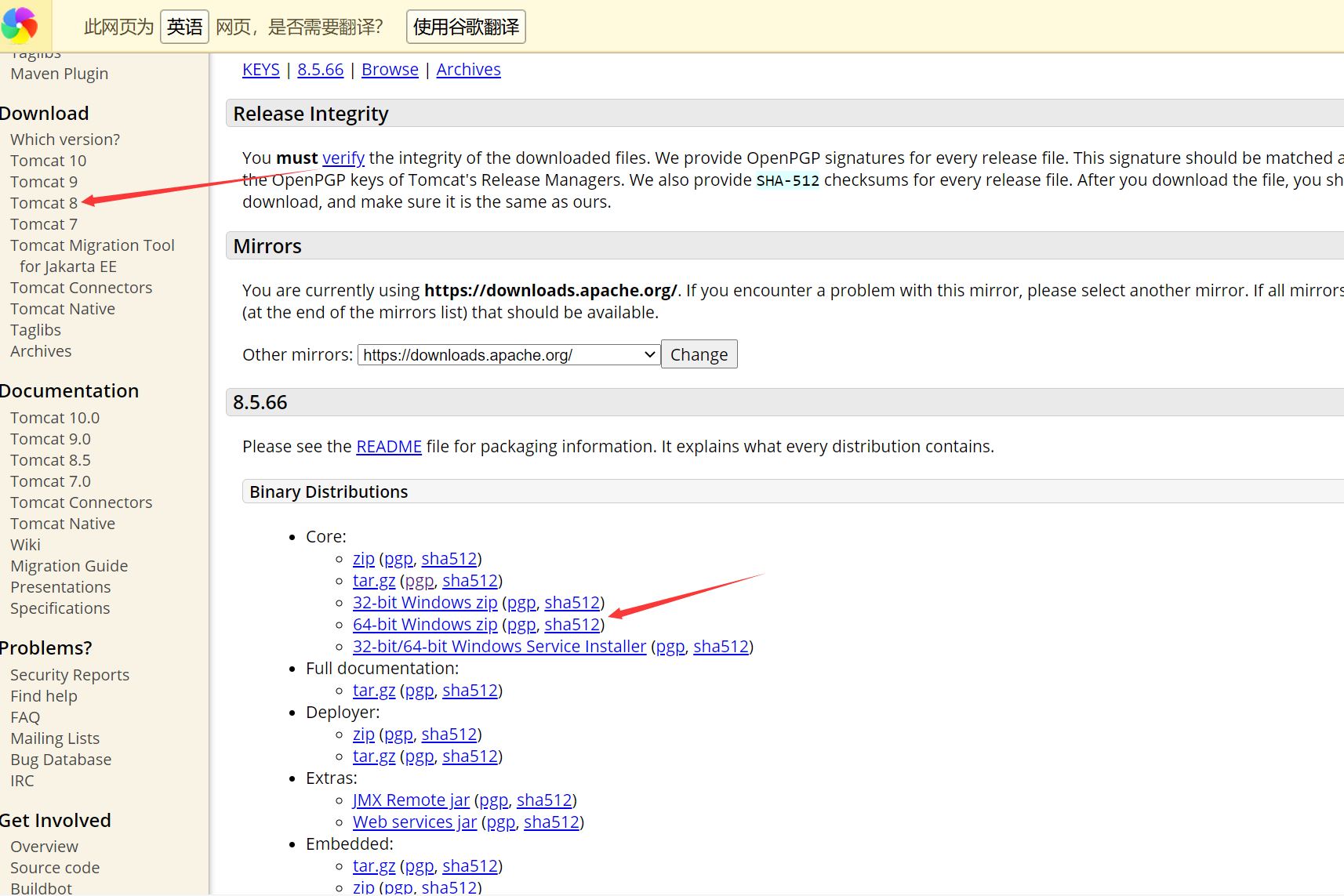
2. 安装:解压压缩包即可。
注意:安装目录建议不要有中文和空格
3. 卸载:删除目录就行了
4. 启动:
- bin/startup.bat ,双击运行该文件即可
- 访问:浏览器输入:http://localhost:8080 回车访问自己
http://别人的ip:8080 访问别人
可能遇到的问题:
- 黑窗口一闪而过:
原因: 没有正确配置JAVA_HOME环境变量
解决方案:正确配置JAVA_HOME环境变量 启动报错,端口被占用:
- 暴力解决:找到占用的端口号,并且找到对应的进程,杀死该进程
netstat -ano 温柔解决(建议不会改的不要瞎改):修改自身的端口号
conf/server.xml 中<Connector port="8888" protocol="HTTP/1.1"connectionTimeout="20000"redirectPort="8445" />
一般会将tomcat的默认端口号修改为80。
80端口号是http协议的默认端口号。
好处:在访问时,就不用输入端口号
- 暴力解决:找到占用的端口号,并且找到对应的进程,杀死该进程
5. 关闭:
正常关闭:
bin/shutdown.bat或者ctrl+c
强制关闭:
点击启动窗口的×
6. 配置:
部署项目的方式:
直接将项目放到webapps目录下即可。
- /hello:项目的访问路径–>虚拟目录
- 简化部署:将项目打成一个war包,再将war包放置到webapps目录下。
war包会自动解压缩
- 配置conf/server.xml文件
在标签体中配置<Context docBase="D:\hello" path="/hehe" />
其中 docBase:项目存放的路径
path:虚拟目录 在conf\Catalina\localhost创建任意名称的xml文件。在文件中编写
虚拟目录:xml文件的名称
静态项目和动态项目:
目录结构
java动态项目的目录结构:
-- 项目的根目录-- WEB-INF目录:-- web.xml:web项目的核心配置文件-- classes目录:放置字节码文件的目录-- lib目录:放置依赖的jar包
将Tomcat集成到IDEA中,并且创建JavaEE的项目,部署项目。



























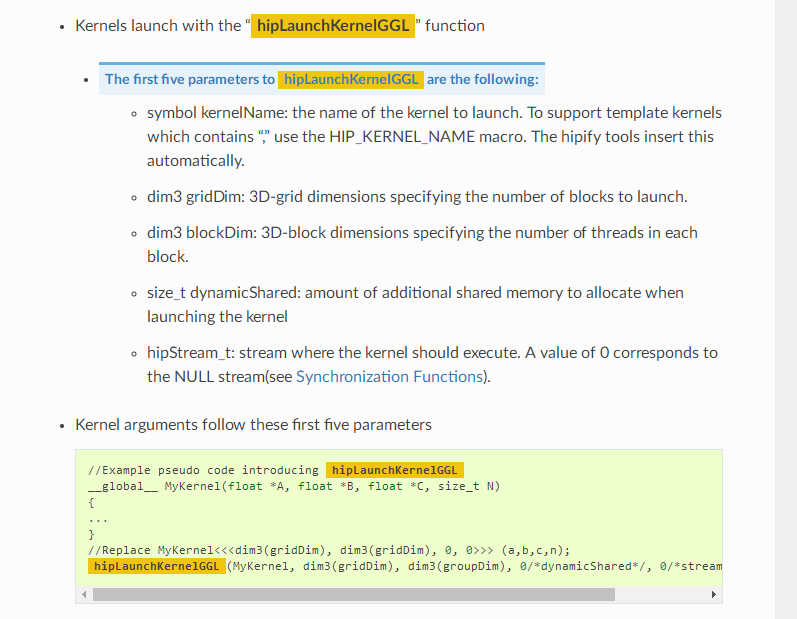
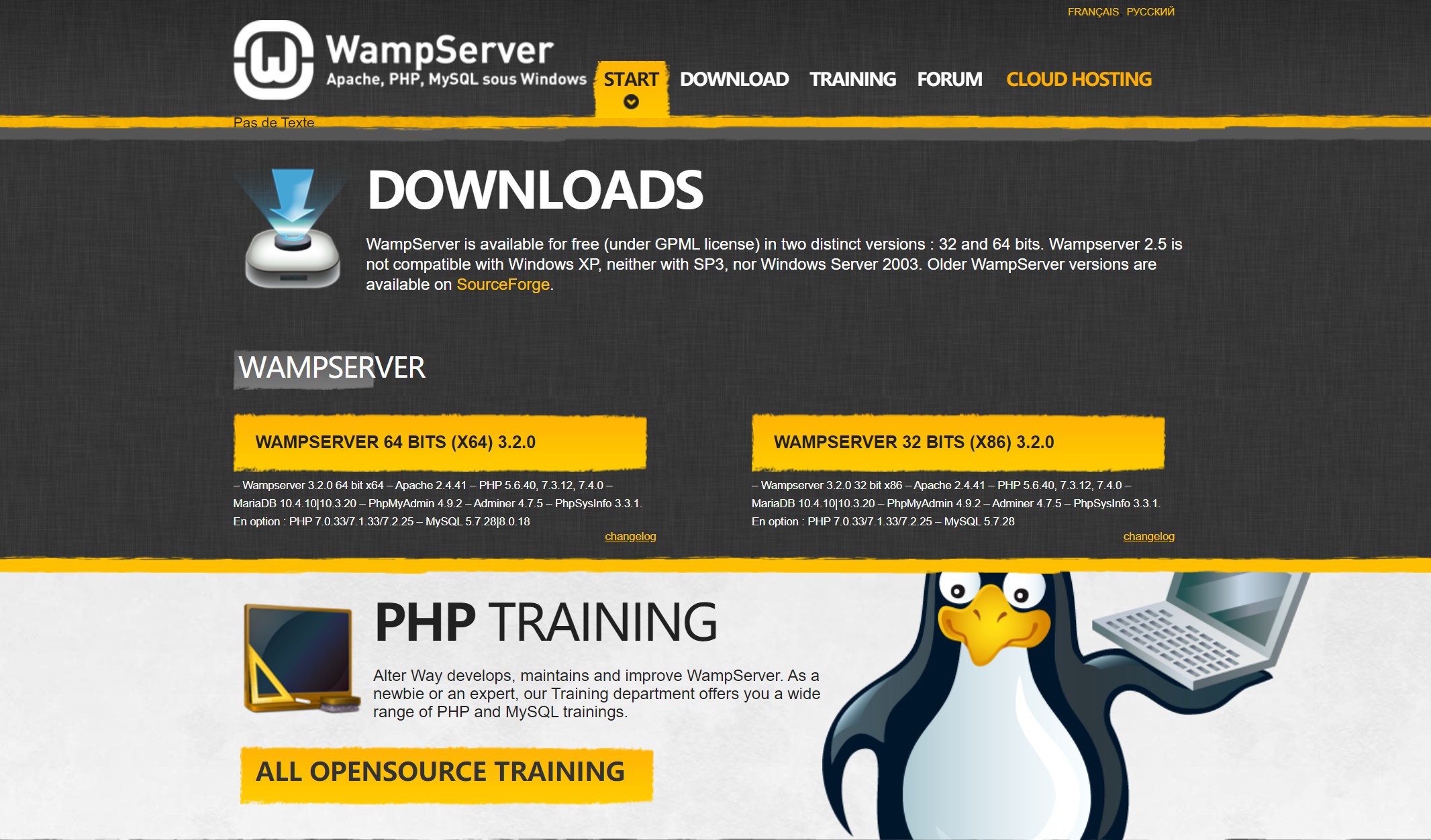

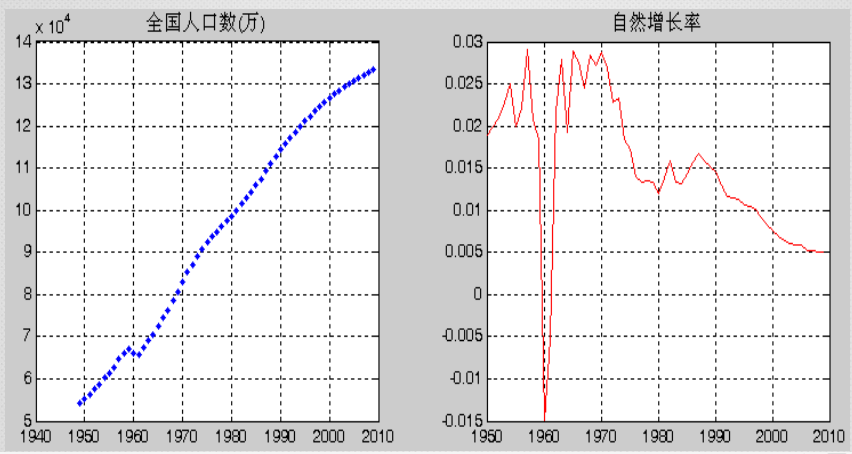



还没有评论,来说两句吧...